Firefox es conocido por su compromiso con la seguridad y, lo que es más importante, con la privacidad
Una forma de rastrear a los usuarios de sitios populares y anunciantes en línea es a través de cookies y caché. Luego está su historial de navegación que cualquiera puede ver lo que ha estado haciendo recientemente. Si bien el modo privado resuelve este problema al eliminar todo el historial de navegación y los archivos de caché, es engorroso. Entonces, ¿cómo eliminar automáticamente el historial de Firefox sin el modo privado en Firefox?
Si no eres consciente de ello, lo primero que debes hacer es evitar usar el modo privado. Todos los complementos de su navegador están deshabilitados en modo privado, lo que puede causar problemas. Esto significa que no hay administrador de contraseñas, bloqueador de anuncios, VPN, etc. Sorprendentemente, Chrome ofrece una opción para eliminar automáticamente todo el historial de navegación cuando sale de la aplicación. Firefox, que se ha ganado la reputación de tomar en serio la privacidad y la seguridad, también ofrece esta función lista para usar, pero no hay forma de personalizarla.
Borrar automáticamente las cookies, el caché y el historial de Firefox al salir
Al igual que todos los demás navegadores, Firefox también almacena todo su historial de navegación web, que incluye la lista de cachés, cookies, páginas web visitadas y palabras clave buscadas. Además, mantiene el registro del título de la página web y el tiempo de visita de la página web. Todos los navegadores le brindan los beneficios de borrar su historial de navegación por privacidad. Los navegadores populares como Google Chrome le permiten automatizar todo el proceso de limpieza del historial de su navegador.
Todos sabemos cómo eliminar manualmente el historial en Firefox. Firefox ahora tiene complementos útiles para eliminar automáticamente el historial de su navegador. Le da control total sobre su historial y le permite eliminar datos privados de miradas indiscretas. Además de los complementos, Firefox también le permite hacer que el navegador se ejecute en modo automático para que no tenga cookies, caché, historial de navegación, historial de descargas, inicios de sesión activos e historial de búsqueda tan pronto como cierre el navegador.
Borrar automáticamente la memoria caché del navegador de forma predeterminada
Para que el navegador Firefox elimine automáticamente las cookies, el caché, los inicios de sesión activos, el historial de navegación, el historial de descargas, el historial de formularios y el historial de búsqueda, siga estos pasos:
- Inicie el navegador Firefox
- Haga clic en el ícono de la hamburguesa en la esquina derecha de la ventana para abrir el menú Configuración.
- Elija la opción Preferencias en el menú desplegable.
- Ahora haga clic en Privacidad y configuración en el menú del lado izquierdo de la página.
- En Historial, haga clic en el icono del menú desplegable junto a "Firefox lo hará".
- Seleccione la opción Usar configuración personalizada para el historial en el menú desplegable. Esto abre una nueva ventana de Configuración para borrar el Historial.
- En la ventana de configuración emergente, marque la casilla frente al tipo de Historial que desea borrar automáticamente cuando se cierre Firefox. Puede seleccionar cookies, caché, inicios de sesión activos, historial de navegación, historial de descargas, historial de formularios e historial de búsqueda para que se eliminen tan pronto como cierre el navegador.
- En la ventana de configuración, también puede elegir el tipo de datos, Preferencias del sitio o Datos del sitio web sin conexión, que desea eliminar automáticamente cuando cierra Firefox.
- Haga clic en Aceptar para ejecutar Fox automáticamente.
- Es importante tener en cuenta que Fox no ejecuta la eliminación automática predeterminada en caso de que el navegador no se apague normalmente. Durante tal instancia, asegúrese de reiniciar su navegador y cerrar Firefox normalmente.
Borrado automático de caché, etc. a través de complementos
Además de borrar automáticamente el historial al ejecutar Fox en Auto, puede usar complementos de navegador de terceros como History Cleaner y Automatic History Clear para aprovechar funciones adicionales. En una nota relacionada, si desea agregar más funciones al navegador Firefox, consulte algunos complementos increíbles de Firefox.
Limpiador de historial
History Cleaner es un complemento de Firefox que se utiliza para borrar el historial del navegador durante un período específico. Este complemento elimina automáticamente el historial anterior a un número específico de días. Le permite configurar la cantidad de días que desea mantener el historial de navegación. Una vez que finaliza el período de tiempo, el limpiador de historial eliminará automáticamente su historial de navegación. Vale la pena señalar que establecer los días en cero deshabilitará el complemento.
- Instale el complemento aquí haciendo clic en el botón Agregar a Firefox.
- Inicie Firefox y haga clic en Limpiador de historial.
- Haga clic en Administrar extensiones en el menú desplegable.
- Vaya a Opciones en el lado izquierdo de la página y configure el temporizador para la cantidad de días que desea mantener su historial de navegación.
- Haga clic en Guardar para confirmar la configuración.
- Una vez hecho esto, History Cleaner borrará automáticamente su historial web una vez que sea más antiguo que el período de tiempo establecido.
Eliminación automática del historial
History AutoDelete es un complemento útil para controlar su historial. Le permitirá elegir un dominio para que se elimine automáticamente del historial. Además, le permite eliminar el historial anterior automáticamente si el historial tiene más de un número específico de días.
- Instale el complemento aquí haciendo clic en Agregar a Firefox.
- Inicie Firefox y haga clic en Limpiador de historial.
- Haga clic en la pestaña Configuración del historial en el lado izquierdo de la página y configure el temporizador ingresando la cantidad de días que desea mantener su historial de navegación.
- Haga clic en Guardar para confirmar la configuración.
- Para elegir un dominio para eliminarlo automáticamente, vaya a la opción Lista de URL en el lado izquierdo de la página. Aquí puede agregar URL, exportar URL o importar URL.
- Haga clic en Guardar para confirmar la configuración.
- Una vez hecho esto, el complemento borrará automáticamente su historial web una vez que sea más antiguo que el período de tiempo establecido.
Sin usted, esta web no existiria. Gracias por visitarme, espero que le haya gustado y vuelva. Gracias ☺️
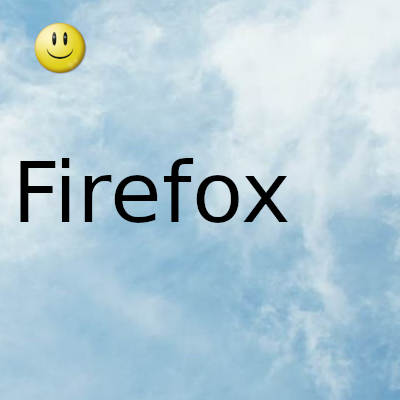
Fecha actualizacion el 2022-01-16. Fecha publicacion el 2022-01-16. Categoria: firefox Autor: Oscar olg Mapa del sitio Fuente: bollyinside